Topp 5 lättanvända fildatumväxlare för Windows och Mac
Ibland, efter att ha laddat ner filer från webbplatser eller plattformar, skiljer sig fildatumet från det faktiska skapandedatumet, och du måste ändra det. Eller så har du massor av filer med oordnade datum och vill ändra dem till samma för att sortera dem efter datum. Dessa behov har gjort växlare av fildatum en viktig del av vårt dagliga liv med datorer. För att hjälpa dig med det rekommenderar vi flera lättanvända program för att ändra fildatum och tid, inklusive en handledning om du behöver lära dig hur du använder dem.
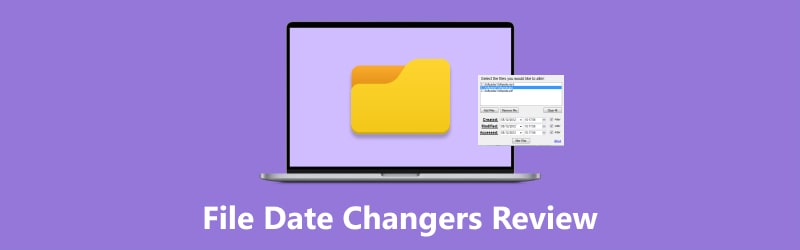
SIDINNEHÅLL
Del 1. Fildatumändringar
Topp 1. Vidmore Video Converter
Bäst för: Alla som vill ändra fildatum och tid i omgångar på Windows och Mac.
OS som stöds: Windows 11, 10, 8.1, 8, 7, macOS Sierra (10.12) och senare.
Vidmore Video Converter är en kraftfull och lättanvänd fildatumväxlare, även för nybörjare. Det kan ändra datum och tid för vilken fil som helst som skapas, ändras och nås. Du kan ställa in värden på år, månad, dag, timme, minut och sekund. Om du har högar med filer kan du använda funktionen Batch Change, som låter dig importera upp till 100 filer samtidigt. Du kan ändra dessa filers datum och tid med ett klick. Om du anger fel datum av misstag, erbjuder den en återställningsfunktion för att ångra ändringen. Med ett intuitivt gränssnitt kan vem som helst snabbt ta reda på var man ska lägga till filer och hur man ändrar datum utan expertkunskap. Den är lämplig för både nybörjare och proffs, och den är tillgänglig på både Windows och Mac operativsystem.
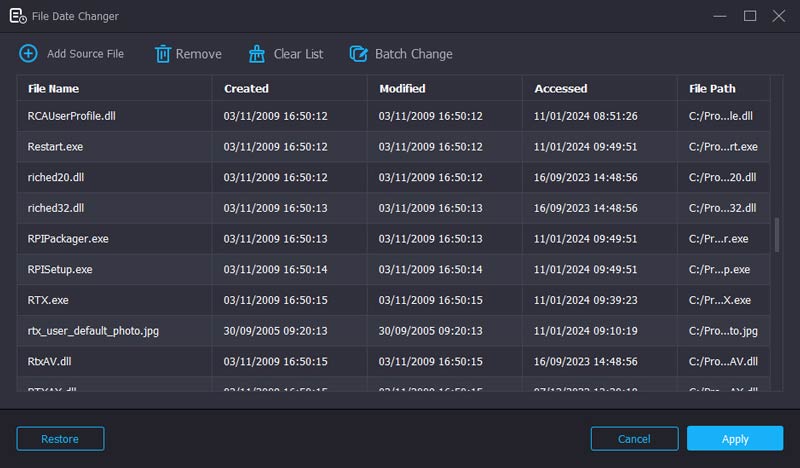
Topp 2. BulkFileChanger
Bäst för: Användare som behöver ett enkelt verktyg för att ändra tid och attribut för bulkfiler.
OS som stöds: Från Windows 2000 till Windows 10.
BulkFileChanger är en dataväxlare för bulkfiler och tillhandahåller endast en Windows-version. Det är ett lättviktigt verktyg för att ändra den skapade/modifierade/åtkomliga tiden för filer. Du kan importera filerna på flera sätt, som att kopiera och klistra in, dra från Utforskaren eller använda kortkommandon. Med BulkFileChanger kan du ställa in filernas tid till önskade värden och lägga till eller subtrahera värden på dag, timme, minut och sekund. Efter att ha ändrat datum och tid kan du direkt kopiera/klippa ut och klistra in dessa filer från listan till en mapp. Dessutom låter det dig exportera fillistan som CSV, TXT eller HTML.
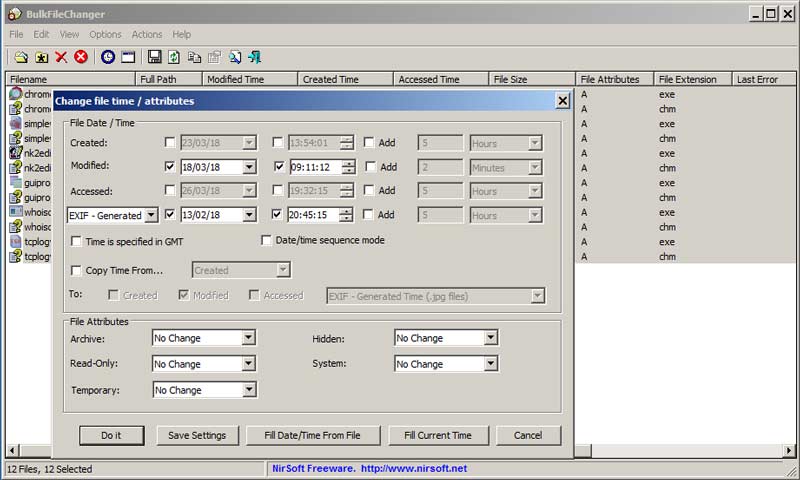
Topp 3. Attribut Changer
Bäst för: De som vill ändra datum och tid på filer och mappar med avancerade alternativ.
OS som stöds: Windows 7/8/8.1/10/11.
Attribute Changer är en annan kraftfull fildatumkorrigerare för Windows. Det låter dig ändra fil- och mapptid genom att ställa in ett angivet datum och tid och lägga till eller subtrahera deras värden. Batchbearbetning stöds också. Förutom det har den några avancerade funktioner. Du kan slumpvisa och synkronisera datum och tider på filer. Dessutom har den filter för att inkludera eller exkludera specifika filer genom att välja datum, tid, storlek och jokertecken. Under ändringen visar den förloppet för vilka filer som har slutförts eller misslyckats. När den är klar kan du exportera loggaktiviteterna som en TXT-fil.
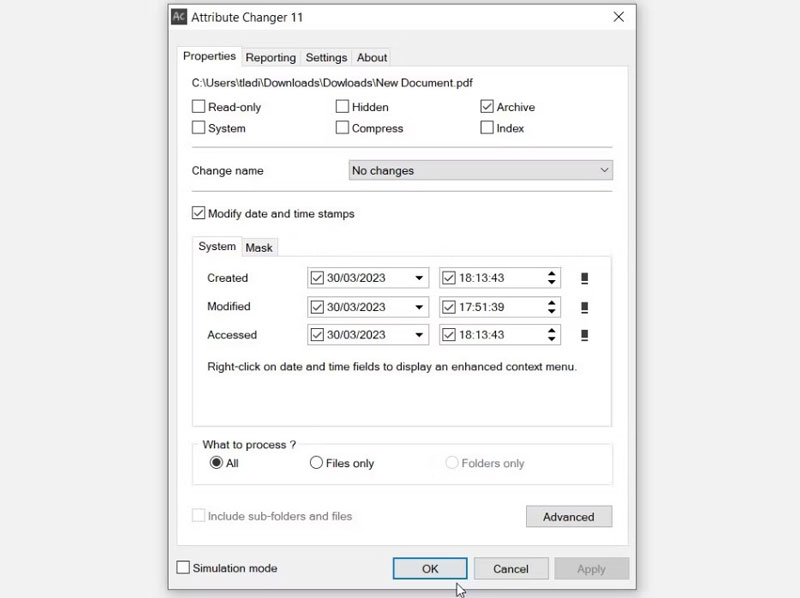
Topp 4. Windows PowerShell
Bäst för: Experter som föredrar att ändra fildatum med kommandorader på Windows.
OS som stöds: Windows.
Windows PowerShell är ett förinstallerat verktyg på nästan alla Windows som kan ändra tid för filskapande, senaste åtkomsttid och sista skrivtid. Som ett standardverktyg på Windows erbjuder det inte många andra alternativ för att ändra fildatum. Du måste ange de specifika kommandoraderna och rätt filsökväg för att använda den. För personer med lite PowerShell-skriptkunskap är det ett utmanande verktyg för att navigera och utföra uppgifter som att ändra fildatum. Men om du är expert och bekant med det är det ett bekvämt val utan programvara från tredje part.
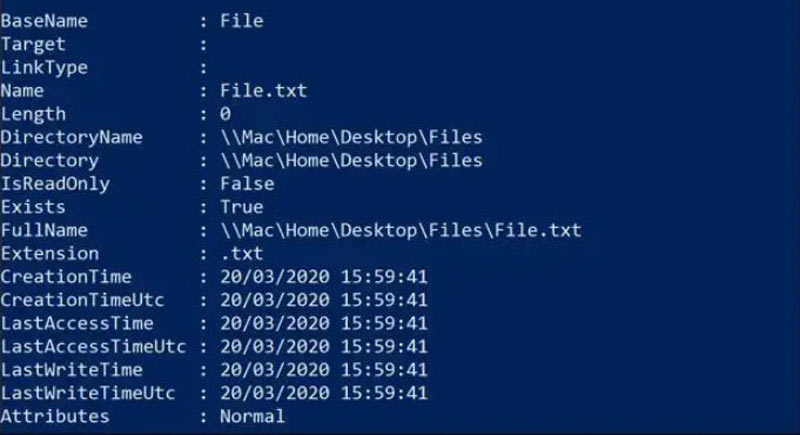
Topp 5. File Date Modifier
Bäst för: Mac-användare som vill ändra fil- och mapptid på ett snabbt och enkelt sätt.
OS som stöds: macOS 10.13 eller senare.
File Date Modifier finns på App Store, och det kostar $1.29 att ladda ner, men många användare tycker att det är värt priset. Du kan ställa in de nya skapade och ändrade datumen på filer eller mappar och synkronisera de två. När du importerar en mapp kan du dessutom ändra tiden för den enskilda mappen eller dess undermappar. Genom att ställa in mappdjupet kan du bestämma vilken undermapp den bearbetar. Om du till exempel ställer in djupet till 2 kommer endast huvudmappen och dess undermappar på första nivån att behandlas utan att gå in i djupare.
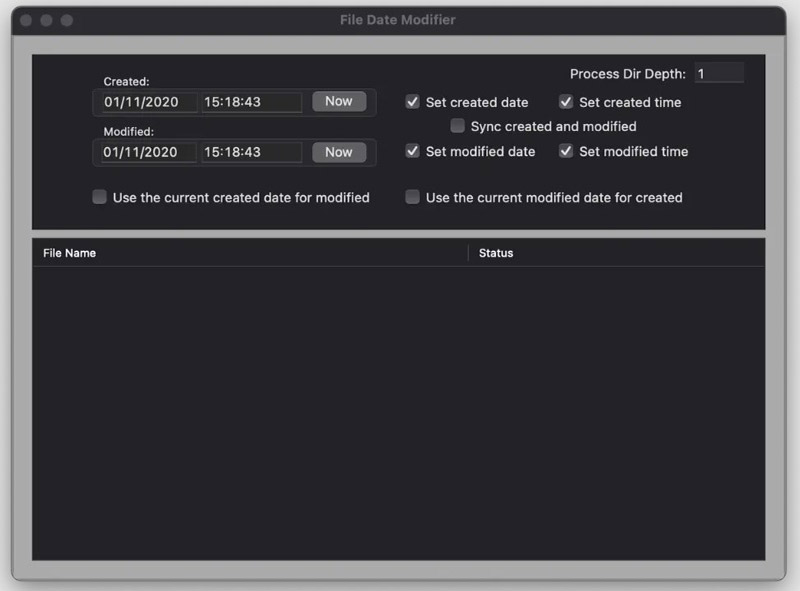
Del 2. Bonus: Hur man ändrar fildatum
Om du är nybörjare och behöver lära dig hur du ändrar datumet för en fil, kommer den här delen att hjälpa dig. Här är de detaljerade stegen för att använda den kraftfulla och användarvänliga Vidmore Video Converter.
Steg 1. Ladda ner fildatumändringen genom att klicka på knappen Gratis nedladdning, installera den och starta den på din dator.
Steg 2. Klicka på verktygslådan i toppmenyn för att hitta eller söka efter File Date Changer.
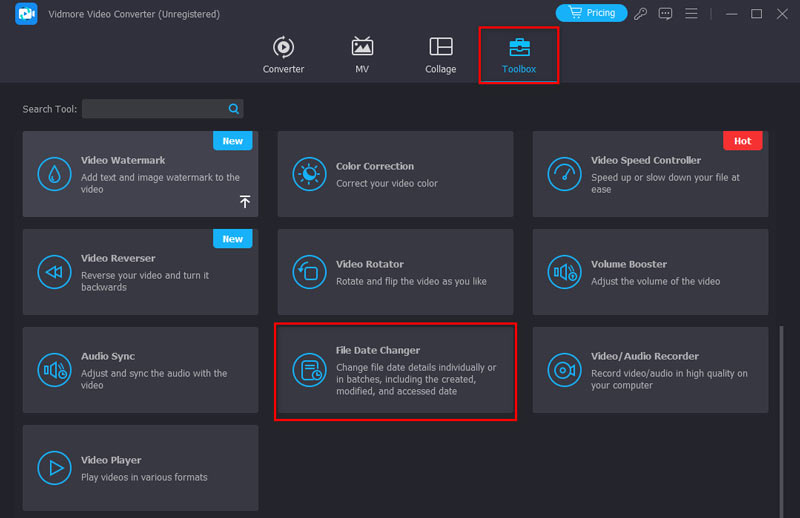
Steg 3. Klicka på +-knappen i mitten för att lägga till filer du vill ändra datumet.
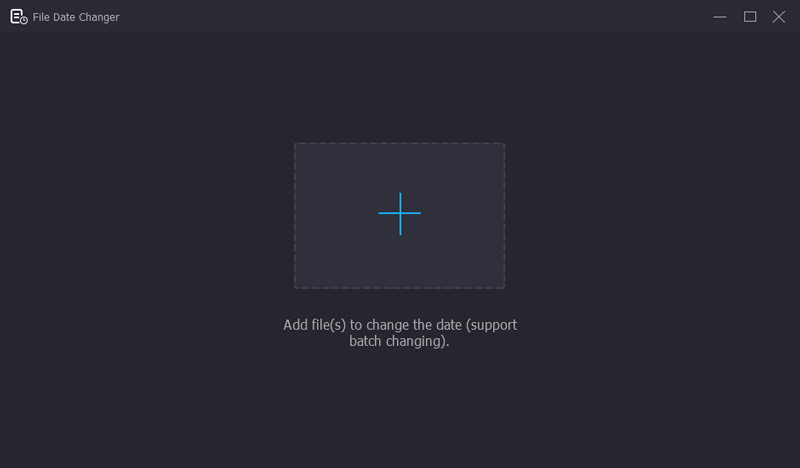
Steg 4. Klicka på datumet för en fil för att ställa in ett nytt värde.
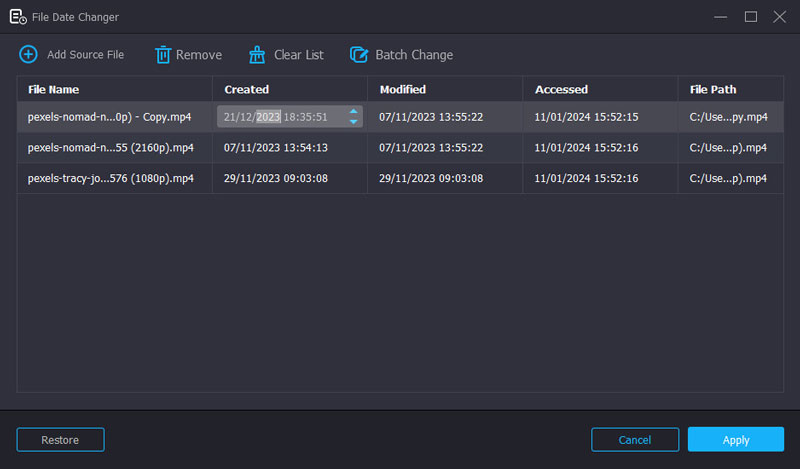
Steg 5. Om du behöver ändra flera filer till samma datum, klicka på Batch Change-knappen, ställ in tiden och klicka på Ja.
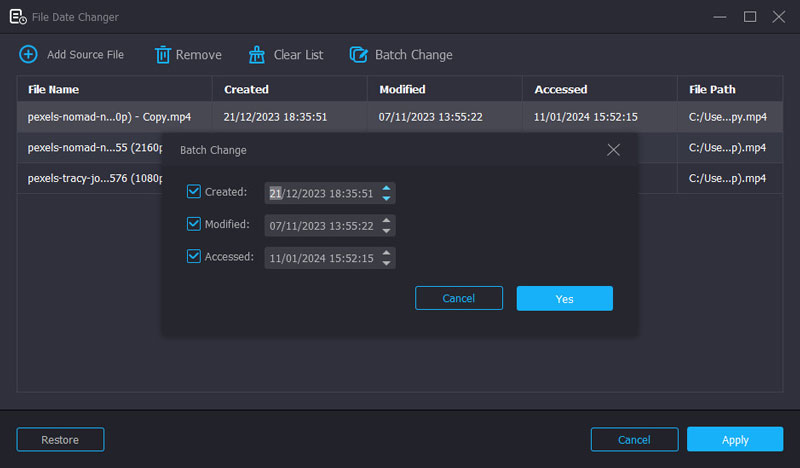
Steg 6. Klicka slutligen på knappen Använd och klicka sedan på Ja. Ett File Explorer-fönster visas och du kan kontrollera fildatumet.
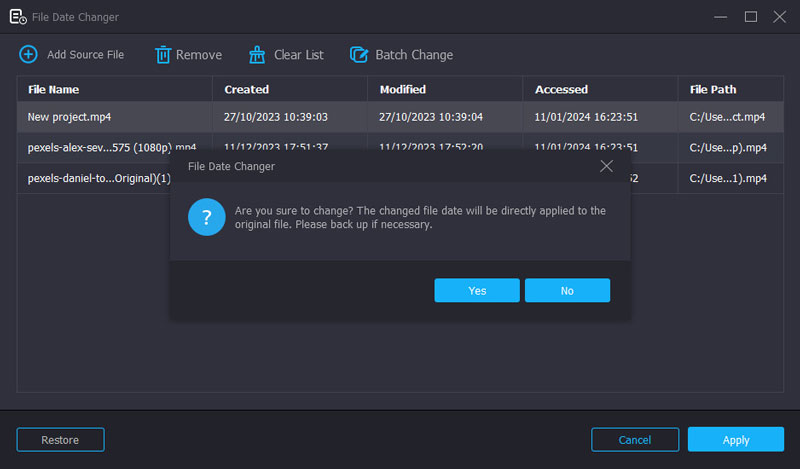
Del 3. Vanliga frågor om File Date Changers
Kan vi ändra ändringsdatumet för en fil?
Ja. Det ändrade datumet för en fil är redigerbart. Du kan ändra datumet med fildatumändringar, som Vidmore Video Converter, BulkFileChanger och Attribute Changer.
Hur backdaterar jag en PDF?
Du kan bakåtdatera en PDF med fildatumkorrigerare som Vidmore Video Converter. Stegen är enkla: ladda ner den, importera PDF-filen, ställ in önskad tid och datum och exportera PDF-filen.
Var lagras ändringsdatumet för filen?
Olika operativsystem lagrar filändrade data på olika sätt. För Windows använder den NTFS-filsystemet och sparar filändringsdatum i MFT (Master File Table).
Slutsats
Inlägget delar fem växlare av fildatum på Windows och Mac och ger dig en detaljerad introduktion till deras funktioner. Oavsett om du behöver ett professionellt eller enkelt verktyg för att ändra filtid, kan de fem mjukvaran täcka dina behov. Med den detaljerade handledningen som tillhandahålls kan du ladda ner en nu och enkelt ändra datumet för din fil.


